Sådan skjuler du kontaktbilleder i meddelelser på iPhone

Som standard vises på din iPhone 6/6 Plus eller 6S / 6S Plus billeder til dine kontakter i appen Beskeder. Hvis du ikke vil se disse billeder, kan du gemme dem med en simpel indstilling.
Der er forskellige grunde til at gemme fotografierne i Beskeder. Måske har du ikke billeder til mange af dine kontakter, og du vil ikke se standard silhuet. Eller måske vil du bare have mere skærmfast ejendom afsat til meddelelserne, så du kan se flere af hver besked på listen. Under alle omstændigheder viser vi, hvor du finder indstillingen for at skjule billederne i Beskeder.
Tryk på "Indstillinger" på startskærmen.
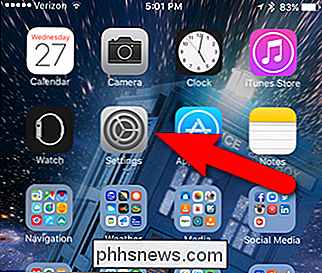
På skærmen Indstillinger skal du trykke på "Beskeder".
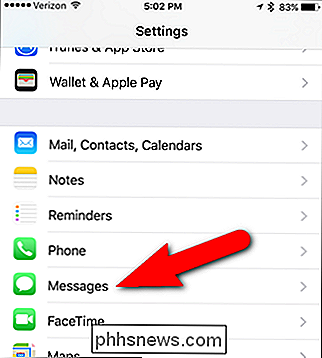
Tryk på knappen "Vis kontaktfotos" på skærmen Meddelelser for at slukke for indstillingen.
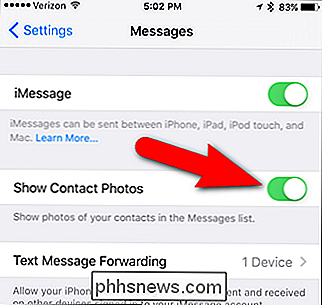
Skydeknappen bliver hvid, når indstillingen er slukket.
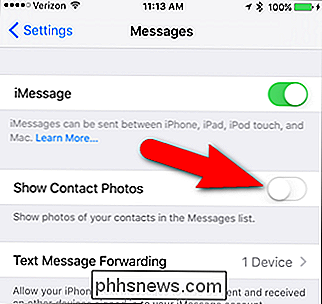
Nu ses der ingen billeder ved siden af kontaktnavne i appen Meddelelser.
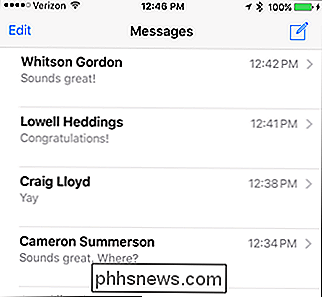
Bemærk, at denne procedure kun gælder for iPhone 6/6 Plus og 6S / 6S Plus, da de er de eneste iPhones, der kan vise kontaktbilleder i appen Meddelelser

Hvornår kan du flytte en Windows-licens til en ny pc?
Kan du overføre din Windows-licens mellem pc'er? Det afhænger af, at svaret ikke er så skåret og tørret. Microsoft gør disse ting forvirrende med vilje. Windows Activation har uklare regler for at gøre piratkopiering hårdere, mens systembuilder licensaftalen forbyder ting virkelige brugere gør hver dag.

Sådan ændrer du Windows 10-låseskærmen Timeout
Som standard slukker Windows 10-låseskærmen og slukker skærmen efter et minut. Hvis du vil have det længere at holde fast end det-siger, hvis du har et baggrundsbillede, kan du lide at se på, eller hvis du nyder at have Cortana praktisk. Der er et simpelt registerhack, der vil tilføje indstillingen til dine strømalternativer.



